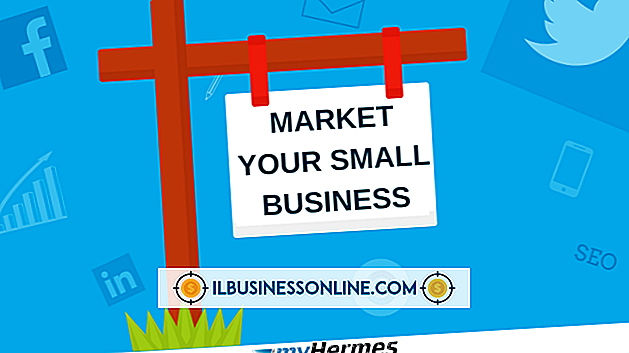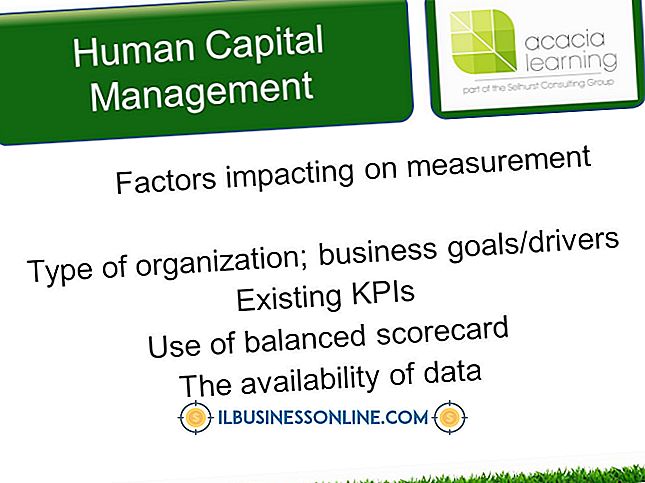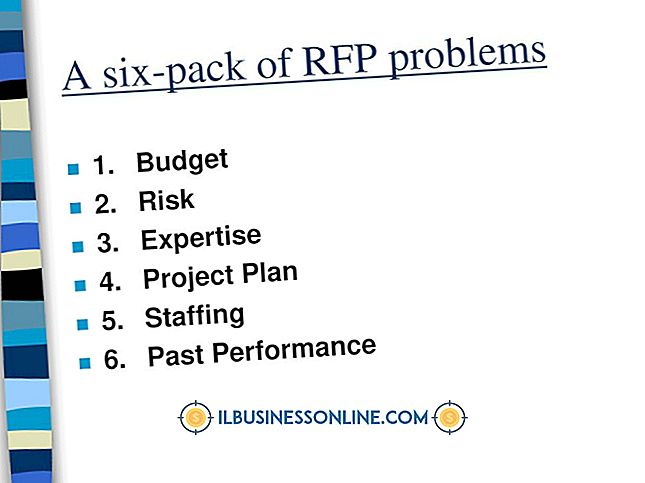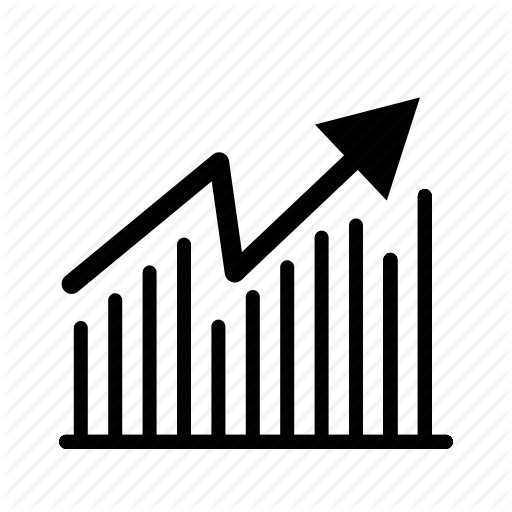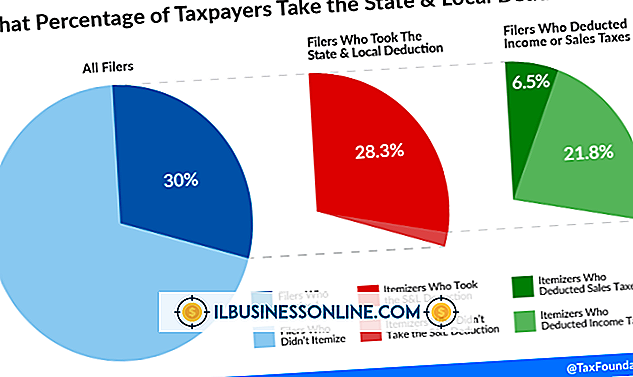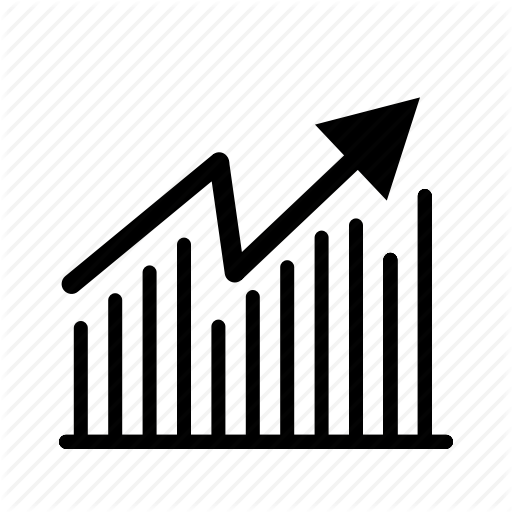LGテレビでVGAコードを使用する方法

多くのLG HDTVには、従来のモニタやノートパソコンの画面に代わるものとして、コンピュータをディスプレイに接続できるVGAポートがあります。 LG HDTVにコンピュータを接続すると、チャート、グラフ、ビデオなど、はるかに大きくて見やすいプレゼンテーションができます。 あなたがビデオを表示したいときあなたのコンピュータのための出力としてLG HDTVを選択するか、単にあなたの日常のコンピュータタスクのための代わりのディスプレイとしてそれを使用してください。
1。
コネクタが固定されるまで蝶ネジを締めながら、LG HDTVとコンピュータの対応するポートにVGAケーブルを接続します。 互換性のあるポートには15個の小さい穴(5列×3列)があり、左右に蝶ネジ用の大きい穴があります。 テレビのポートは「VGA」または「RGB」と表示されているかもしれません。
2。
LG HDTVのリモコンを拾い、「入力」ボタンを押して、「VGA」オプションを選択します。
3。
コンピュータのWindowsロゴキーを押しながら、「P」キーをタップします。
4。
表示されたオプションから[外部ディスプレイに接続]を選択します。
5。
「複製」、「拡張」、または「外部ディスプレイのみ」をクリックして、LG HDTVをコンピュータの外部ディスプレイとして使用します。
ヒント
- LG HDTVでコンピュータのビデオ出力とコンピュータの画面を同時に表示するには、[複製]表示オプションを使用します。
- コンピュータのビデオ出力をLG HDTVとコンピュータ画面の間で拡張、または分割するには、[拡張]オプションを使用します。
- LG HDTVでコンピュータのビデオ出力を表示するには、[External Display Only]オプションを使用します。 コンピュータの画面は空白になります。
- 外部ディスプレイオプションにアクセスして[Computer Only]を選択し、通常どおりコンピュータの出力を表示します。
人気の投稿
あなたの税金を計算するときあなたは現金方法または見越方法を選ぶことができます。 現金方法では、実際に受け取ると収入を計算し、実際に支払うと費用を計算します。 あなたが支払いを受け取ったかどうかにかかわらず、あなたが請求書を送るとき、見越方法は収入を数えます。 発生主義は、支払われた時ではなく、発生した時の費用もカウントします。 連邦納税申告書では、どの方法を使用するかを説明する必要があります。 州では、州の売上税を支払うときに納税申告書と同じ方法を使用する必要があります。 2つの方法を比較して、州の売上税の報告に最適な方法を見つけます。 見越法による遅延販売回収 見越方法を使用する場合は、まだ回収していない可能性がある売上に対して売上税を支払います。 これは、たくさんの売上高を誇る非常に良い四半期があっても、まだ支払われていない場合、売上税を支払うために現金を考え出そうとしていることを意味します。 あなたの売上税支払いはあなたのコレクションよりも早くなることができます。 四半期ごとの売上税の支払いをまかなうために短期間で資金を借りる必要さえあるかもしれません。 現金法による遅延販売回収 現金法による会計処理では、売上高の多い四半期があってもすべての売上を回収できない場合は、回収した金額に対して消費税がかかります。 未払いの請求書が支払われるのを待つ間、これはあなたが他の目的のためにあ
続きを読みます
ハイパーテキストプリプロセッサスクリプト言語用のクライアントURLライブラリは、サーバー間でデータを収集して転送するプロセスを合理化するためにDaniel Stenbergによって作成されました。 サーバが異なればプロトコルも異なるため、cURLライブラリとその機能は、サーバと通信相手との間のブリッジとして機能します。 1。 curl_init()関数でcURLセッションを初期化します。 設定の過程でこの関数を頻繁に使用するので、これを変数として格納するのが賢明です。 例えば: $ curl = curl_init(); 2。 curl_setopt()関数を使用して、cURLセッションのオプションを設定します。 これはあなたがあなたの設定作業の大部分をする機能になるでしょう。 ほとんどのcURLセッションはcurl_setopt()関数のいくつかの使用法を含みます。 この機能を使用するには、セッションを初期化し、構成するオプションを指定してそのオプションに値を指定する必要があります。 たとえば、データを収集するURLを設定するために、CURLOPT_URLパラメータを使用してURLを指定できます。 $ curl = curl_init(); curl_setopt($ curl、CURLOPT_URL、 '//api.twitter.com/1/statuses/user_
続きを読みます
企業体を通じて事業を営む事業を閉鎖するとき、あなたは法人化を取り消すか、むしろ法人を解散させたいと思うかもしれません。 会社を解散する前に、完了するべきタスクがいくつかあります - それは特定の順序で実行されなければなりません。 そして、大多数の州で同じまたは類似の解散法がありますが、事業が設立された州の要件を確認することをお勧めします。 株主の同意 あなたが会社の唯一の株主であるならば、それは完全にあなたが解散するかどうかあなたの決断です。 しかし、他の株主が存在する場合、大多数の株主投票が解散を支持する場合にのみ解散が起こり得る。 モデル事業会社法 - 大多数の州が採択した - に基づいて、株主総会で解散について討議し投票する予定です。 ただし、株主総会の議決権行使を有効にするためには、総会に定足数が必要です。 定足数は、株主総会の過半数が会議に出席したときに設定されます。 たとえば、ある企業に10人の株主がいる場合、6人以上の株主が存在するときに定足数が存在します。 6名の株主が投票している場合、解散に有利な4票のみが必要です。 解散証明書 あなたの会社は、会社設立が行われ、すべての出願手数料が支払われた場合と同じ国務長官または同様の機関に解散証明書が提出された時点で法的に解散されます。 ほとんどの州は、記入可能な標準の解散形を提供しています。最低でも、会社の正式名、解散が承認
続きを読みます
店長は、小売環境で多くの役割を果たします。 最終的に、彼らは店の全体的な収益性に責任があります。 小売管理者は、夜間や週末を含む長時間労働を余儀なくされることがよくあります。これらは通常、ピーク時の小売販売期間であるためです。 労働統計局によると、小売販売員の監督者の年間平均収入は2008年5月現在で35, 310ドルでした。 昇進 大規模チェーンの一部ではない小規模小売業務では、店長が販売促進プログラムの開発と実施を担当することがよくあります。 彼は広告キャンペーンを作成したり、地元の新聞に広告を載せたり、地元のラジオやテレビ局で宣伝時間を購入したり、あるいは製造業者や流通業者による製品のデモンストレーションのようなイベントをアレンジしたりするかもしれません。 また、一括購入の割引と引き換えに、店舗が製造業者の商品を割引価格で販売促進する場合、製造業者との販売促進の取引を行うこともできます。 店舗運営 管理者は、小売店でのすべての業務を監督する責任があります。 運用には、人員配置、簿記、セキュリティ、全体的な清潔さの確保などがあります。 店長は店の収益性について説明責任を負っているため、経費を最小限に抑えるための経費削減策を立て、実行しなければなりません。 店の顧客サービス手順を監督することもマネージャーの日々の活動の一部であり、彼女は頻繁に介入して複雑な顧客の問題を解決したり、顧
続きを読みます
窓掃除ビジネスを売り込む多くの方法があります。 あなたの広告方法はあなたのターゲット顧客に非常に左右されるでしょう。 たとえば、チラシをドアごとに配布することで、家庭用クリーニング市場に参入することができます。 しかし、商業的な仕事は通常より多くの支払いをし、さらに企業はあなたのサービスをより頻繁に利用するでしょう。 事業計画を書き出し、どの広告方法を使用するかを含めます。 窓掃除用の広告予算を割り当てます。 名刺とチラシ 窓掃除用の名刺を注文しましょう。 あなたの主要なサービスと価格を強調するチラシを作成してください。 あなたの名刺やチラシを中小企業やオフィスビルに配布しましょう。 チラシでは、あなたが事業主に提供できる利益を強調してください。 たとえば、商用サービスよりもクライアントの数が少ないため、より多くの個人的な注意を払うことができます。 大企業では商業用の清掃契約を結ぶ可能性が高いため、中小企業に焦点を当てます。 広告の種類 あなたはまた新聞広告を通してあなたの窓掃除ビジネスを宣伝することができます。 地元の新聞とさまざまな買い物客ガイドの両方で宣伝します。新聞は交通量の多い地域で無料で配布されています。 ウェブサイトを開発し、あなたのURL(Uniform Resource Locator)またはウェブアドレスをあなたの広告に含めます。 あなたの地元のイエローページに連
続きを読みます